Adobe Premiere Pro は、それ以来最も強力なマルチメディア編集プログラムの XNUMX つです。 と Premiere Pro バックグラウンドノイズの低減に関しては、依然として優れています。 Premiere Pro で簡単な編集を行う方法は知っていても、オーディオ ファイルまたはビデオ ファイルのバックグラウンド ノイズの除去についてはまだ混乱しているかもしれません。 その場合、この投稿はあなたにとって完璧な解決策です。 ここには、Premiere Pro を利用してノイズを除去し、この小さな問題を解決するために必要なすべての手順と情報が記載されています。 したがって、これ以上の話はやめて、この総合的な読書を始めましょう。
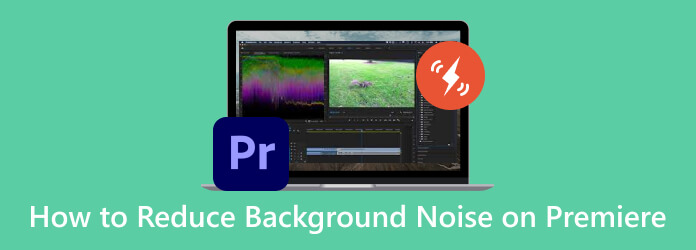
録画したビデオやオーディオからバックグラウンドノイズを除去するには Premiere Pro が絶対に必要ですが、ノイズはどこから発生するのでしょうか? ビデオのバックグラウンド ノイズは、主にビデオ録画プロセスに影響を与えるいくつかの要因によって発生します。 一般的な主な理由は、録音デバイスで使用している内蔵マイクまたは外部マイクにノイズ キャンセリング機能が備わっていないことにあります。 この種のマイクは、車のクラクション、群衆、その他の環境からの妨害音などの背景音を簡単に拾い、不要な背景ノイズが発生する可能性があります。
Premiere Pro では XNUMX つの方法を使用してビデオのノイズを除去できます。 エッセンシャル サウンド パネルまたはデノイザー エフェクトのいずれかを使用できます。 その方法については以下をご覧ください。
ファイルのノイズを除去したいときに最初に選択できる、シンプルかつ高度な方法を次に示します。 これは、DeHum、DeEss、Reduce Reverb、Reduce Rumble など、さまざまなタイプのノイズ リデューサーを備えた Premiere Pro の現代的な方法です。 したがって、Premiere Pro オーディオ デノイザーを使用するときに従う手順は次のとおりです。
Premiere Pro を起動し、エッセンシャル サウンド パネルを有効にすることから始めます。 に行きます ウィンドウ メニューをクリックして エッセンシャルサウンド ボタンをクリックして実行します。 これにより、必要なパネルが表示されます。
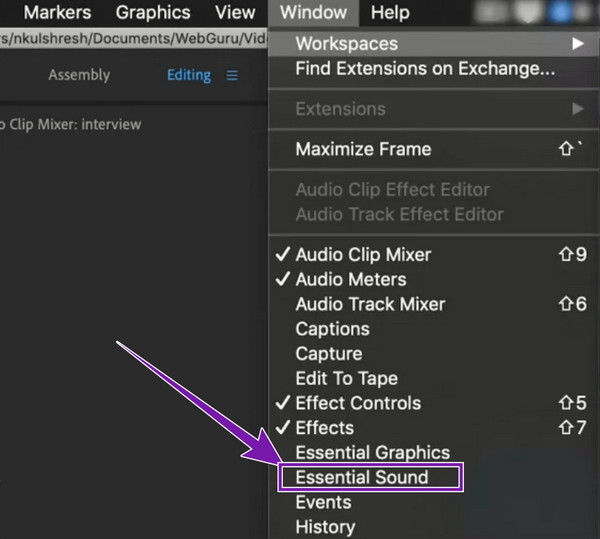
次に、ノイズを除去する必要があるファイルを選択し、タイムラインにドラッグします。 次に、 エッセンシャルサウンド パネルで、 ダイアログ ボタンをクリックして開きます 修理 タブには何も表示されないことに注意してください。
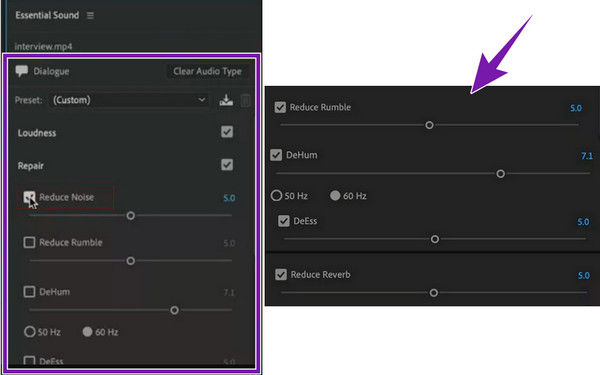
今、チェックします ノイズを減らすスライダーをスライドさせて希望の塗布量に合わせます。 必要に応じて、指定された他のパラメータを調整することもできます。
そうすれば、煩わしいサウンドトラックなしでまったく新しいビデオトラックを取得できます。 次に、エクスポートできます Premiere Pro から MP4 へ YouTube、Instagram、Twitter(X)、その他のソーシャル メディア プラットフォームでビデオを共有します。
そしてもちろん、ビデオからノイズを除去するために開発された、クラシックな Premiere Pro デノイザー エフェクトも登場します。 参考までに、できるだけ多くの背景ノイズを入れてフィルムを準備した場合でも、ビデオを再生すると不快な静的なフィードバックが発生する可能性があります。 したがって、Premiere のこの基本的な方法を使用すると、以下の手順に従うだけでノイズを修正できます。
タイムラインにノイズを除去したい動画をアップロードします。 完了したら、 Windows タブメニューから エフェクト オプションを選択します。
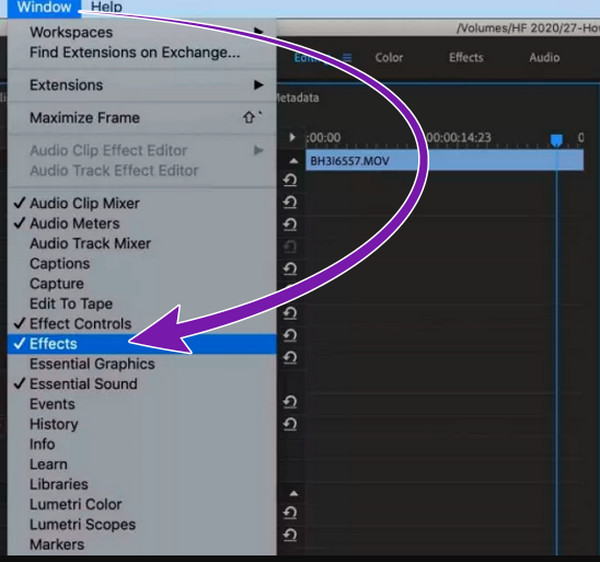
その後、 古いオーディオ効果 オプションをクリックし、 デノイザー (廃止) ボタン。 許可ウィンドウが表示されたら、 NO 現在のバージョンの使用を継続するためのボタン。
リーチ 個別パラメータ ドロップダウン矢印をクリックします。 次に、これは Premiere のデノイザーでバックグラウンド ノイズを低減する方法です。-5 から -10 の範囲に達するまでスライダーをドラッグします。
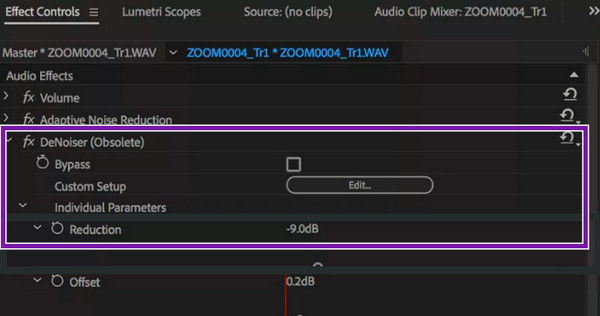
究極の変換だけでなく、ビデオからノイズを除去するために利用できる究極のツールも提供する最高のソフトウェアをご紹介します。 Blu-rayマスターのベストピック 動画変換 究極 ノイズの多いビデオおよびオーディオ ファイルの問題を解決するのに適しています。 この強力なソフトウェアは、ノイズ リムーバー、ビデオ エンハンサー、ボリューム ブースター、ローテーター、マージなどの優れた機能を備えた寛大なツールボックスを提供します。 迅速かつロスレスにバックグラウンドノイズを除去できるため、Premiere Pro に代わる最良の代替手段です。 ビデオからノイズを除去します それを強化しながら。 さらに、この Video Converter Ultimate は、AI や GPU アクセラレーションなどの高度なテクノロジーを利用して、出力を迅速かつ効率的に生成するのに役立ちます。 ほんの数回クリックするだけで、ファイルを見事にクリーンアップできることを想像してみてください。
主な機能
ソフトウェアをコンピュータにすばやくインストールし、起動します。 次に、ツールボックスにアクセスして、 ノイズリムーバー ツールを選択してクリックします。
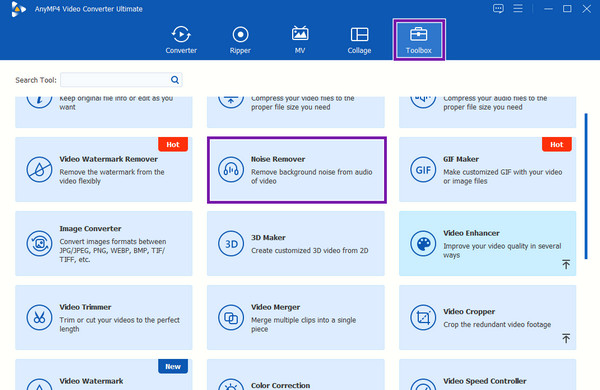
新しいウィンドウが表示されたら、編集するビデオまたはオーディオをアップロードします。 プラス
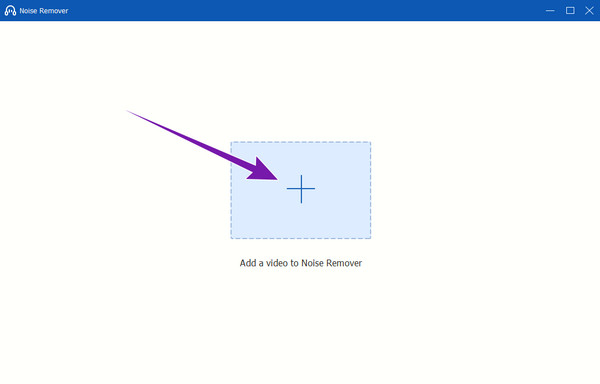
その後、チェックを入れてください オーディオノイズリダクションを有効にする 次のページのボックス。 その後、必要に応じて音量と遅延を調整できます。 それ以外の場合は、次のボタンを押してください。 輸出
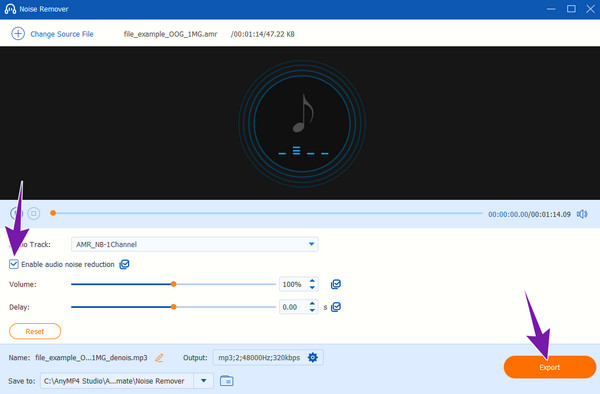
Premiere Pro の Dehum とは何ですか?
デハムは、Premiere Pro のノイズリデューサーパラメータの XNUMX つで、エッセンシャルサウンドパネルにあります。 このパラメータは、ビデオまたはオーディオに侵入する低周波ノイズを低減または除去するために使用されます。
オーディオのエコーを取り除くにはどうすればよいですか?
ノイズ リダクションまたは復元エフェクトを使用したり、ハイパス フィルターを適用してオーディオのエコーを減衰したりできます。
Premiere Pro のデノイザーはどこにありますか?
Premiere Pro のデノイザーは、「エフェクト」メニューに移動すると見つかります。 [オーディオ エフェクト] に到達するまで下にスクロールし、その下に [デノイザー] があります。
オーディオデノイザーとは何ですか?
Amn オーディオ デノイザーは、録音されたオーディオに侵入する不要なノイズを除去するのに役立つ処理ツールの一種です。
Premiere Pro に最適な Denoise プラグインはどれですか?
Premiere Pro 用に取得できる認定済みの Denoise プラグインが多数あります。 ただし、最高のものが必要な場合は、FxFactory Pro、Magic Bullet Denoiser、ScaleUp、RE: Vision Effects - DE: Noise などの上位のものを選択できます。
Premiere Pro のバックグラウンドノイズ低減に焦点を当てたこの記事が有益であることを願っています。 そう思われる場合は、投稿リンクを送信して友達に読んでもらえるように、自分が得たメリットを友達と共有してください。 上記のガイドラインに従えば、Premiere Pro を間違うことはありません。 ただし、Premiere よりも簡単で手頃な別のプログラムが必要な場合は、Premiere を選択してください。 動画変換 究極.
もっと読書
Audacity を使用してオーディオのバックグラウンド ノイズを除去するためのガイド
ノイズを含むオーディオ録音があり、Audacity ノイズ リダクションを使用したいと考えていますか? オーディオノイズを除去する方法については、Audacity のガイドラインを参照してください。
高音を直したいけど方法がわからない? この記事では、これらの優れた解決策できしみ音を解消するのに役立ちます。
AudacityRecording-AudacityRecordコンピューターオーディオの使用方法
コンピュータの音声を録音する方法は? Audacityオーディオ録音を作成するにはどうすればよいですか? この投稿は、Audacityでコンピューターのオーディオを録音するための詳細なガイドを提供します。
品質を損なうことなくMP4ファイルからオーディオを削除するための具体的なガイド
さまざまな理由で、ビデオファイルのオーディオが不要になる場合があります。 したがって、ビデオから削除することをお勧めします。 MP4からサウンドを削除する方法についての手順を取得します。